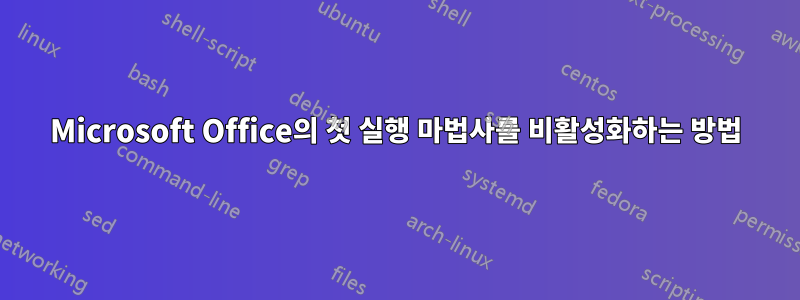
작업 그룹에 Windows 7 Professional 컴퓨터가 있습니다. 이 컴퓨터에는 필수 사용자 프로필이 있으며 로컬 GPO를 사용하여 로그인할 때마다 프로필을 구성합니다.
내 문제는 최근에 Microsoft Office 2013(구독 버전)을 설치했는데 "첫 실행 마법사"를 끌 수 없는 것 같습니다. 필수/기본 프로필에 대해 Office 프로그램이 시작될 때마다 "새 Office에 오신 것을 환영합니다" 마법사가 나타납니다.
내가 시도한 것들:
- 완료될 때까지 마법사를 실행합니다.
- 일반 사용자가 편집할 수 있도록 Office 레지스트리 키에 대한 권한 설정(이렇게 하면 EULA에 동의할 수 있지만 여전히 첫 실행 마법사가 표시됨)
- Office 프로그램을 관리자로 실행합니다(비필수 관리 계정으로 로그인한 동안에는 다른 사용자에게 처음 실행 마법사가 매번 나타나지 않습니다).
- 로컬 GPO에 대한 Office 관리 템플릿 설치 및 구성, 로컬 컴퓨터 정책 및 로컬 컴퓨터/비관리자 정책(http://blogs.technet.com/b/odsupport/archive/2012/11/14/how-to-manage-the-first-run-screens-that-appear-when-microsoft-office-2013-applications- are-first-launched.aspx)
- 재부팅/로그오프/다시 로그온
이 시점에서도 필수 사용자에 대해 프로그램이 시작될 때마다 처음 실행 마법사가 계속 나타납니다. 끄는 다른 방법이 있나요?
답변1
Microsoft의 OCT를 사용하면 Office 2013 패키지를 내 Server 2012 R2 RDS 환경에 배포하는 것이 매우 쉽다는 것을 알았습니다.
https://technet.microsoft.com/en-us/library/cc179097.aspx
내 걸음
- Office 2013 ISO를 폴더(c:\Install\Office)에 추출합니다.
- 명령줄을 통해 OCT 실행 - c:\install\office\setup.exe /admin
- 라이센스 키, 조직 이름을 지정하고 표시 수준을 없음으로 설정하고 첫 실행 옵션을 비활성화로 변경했습니다.
- OCT 파일을 c:\install\office\updates에 저장했습니다.
- 명령줄을 통해 설치 실행 - c:\install\office\setup.exe
- 작업 관리자를 열고 CPU를 관찰한 후 Office 설치 프로그램이 자동으로 설치되는 것을 확인했습니다.
- 사용자로 로그인하고 Microsoft Word를 열었는데 마법사/업데이트 등을 묻는 메시지나 첫 실행이 없었습니다.
답변2
새로운 사용자를 위해 즉시 FirstRun>BootedRTM 등록 항목을 생성하는 방법을 설명하는 블로그 게시물을 찾았습니다. 레지스트리에서 완벽하게 지원되며 런타임에 작동합니다.
신용 조나단 베넷,그룹 정책 없이 Office 365 간편 실행 첫 사용 자동화. 발췌:
이 작업을 수행하려면 Office 응용 프로그램이 해당 사용자에 대해 처음 실행될 때 자동으로 HKEY_CURRENT_USER로 마이그레이션되는 일부 HKEY_LOCAL_MACHINE 키를 지정할 수 있는 잘 알려지지 않은 Office 기능을 사용할 수 있습니다. 이 배포 담당자를 제외하고는 이 프로세스에 대한 가치 있는 문서가 없습니다. 블로그 게시물.
요약하면 다음 위치(OS 및 Office 버전에 따라 다름)의 HKLM 아래에 키를 생성합니다.
OS OfficeVersion Key
32비트 32비트 HKLM\SOFTWARE\Microsoft\Office\15.0\User Settings\MyCustomSettings
64비트 32비트 HKLM\SOFTWARE\Wow6432Node\ Microsoft\Office\15.0\사용자 설정\MyCustomSettings
64비트 64비트 HKLM\SOFTWARE\Microsoft\Office\15.0\사용자 설정\MyCustomSettings키의 MyCustomSettings 부분은 원하는 대로 지정할 수 있습니다. 다양한 설정 그룹에 대해 여러 가지 이름을 가질 수도 있습니다. 그런 다음 이 키 아래에 Create라는 또 다른 키를 만들고 이 아래에 HKEY_CURRENT_USER에 설정할 레지스트리 설정을 만듭니다. 15.0 부분은 Office 2013 / Office 365를 의미합니다.
사용자가 Office 응용 프로그램을 실행할 때 이전에 이러한 설정을 마이그레이션했는지 확인하고, 그렇지 않은 경우 HKEY_CURRENT_USER에 관련 키를 생성합니다. 이 작업은 사용자 인터페이스가 표시되기 전에 수행되므로 첫 번째 실행 대화 상자를 숨기는 옵션을 설정하는 데 성공적으로 사용할 수 있습니다.
답변3
알겠습니다. 저는 며칠 동안 이 작업을 해왔고, 게시한 직후에 답을 알아냈습니다. 레지스트리에서 작업 사용자와 필수 프로필 사용자 간의 차이점을 조사한 결과, 필수 프로필 사용자에게서 Office 레지스트리 키의 전체 섹션이 누락되었습니다. 문제를 해결하려면 단 하나의 키만 필요하다는 것이 밝혀졌으므로 여기에 제가 해야 할 일이 있습니다.
- 관리자로서: 기본 사용자의 HKCU 레지스트리(C:\users\Default\NTUSER.DAT)를 HKEY_USERS에 로드합니다(키 이름을 DefaultUser로 지정했지만 뭐라고 부르든 상관없습니다).
- 다음 레지스트리 정보를 추가했습니다(괄호 안의 내용은 추가하지 마십시오. 이는 단지 내 메모일 뿐입니다). DefaultUser\Software\Microsoft\Office(새 키)\15.0(새 키)\FirstRun(새 키) 아래에 새 DWORD를 추가합니다. (32비트) 값을 BootedRTM으로 지정하고 값을 1로 지정합니다.
- 기본 사용자의 레지스트리 언로드
필수 프로필 사용자로 로그온했는데, 그런데 첫 번째 실행 마법사가 마침내 나타나지 않았습니다! 로컬 GPO 템플릿이 예상대로 작동하지 않아서 약간 실망했지만 제대로 작동하는 솔루션이 있어서 다행입니다.


